隨著大家對計算機資訊保安的的重視程度日益提高,給 Windows 帳戶配置一個強壯的密碼幾乎成為了每個使用者的標準配置,但複雜而冗長的密碼字串往往難以記憶,遇到遺忘密碼的狀況就會嚴重影響使用者對計算機的使用體驗。指紋識別技術的逐步普及為使用者帳戶密碼管理提供了新的途徑,計算機透過對使用者指紋的掃描來自動登入對應的使用者帳戶。Windows 7 操作系統對於指紋識別裝置提供了內建支援,您無需再為指紋識別器安裝第三方應用程式即可透過 Windows 7 內建的功能實現使用者帳戶的生物識別管理。
操作步驟:
本文以AuthenTec AES1610型指紋識別器為例,其他型號與此操作類似。 使用指紋識別功能的步驟:
(如果您的計算機已經安裝好指紋識別裝置驅動程式,請跳過步驟1-3)。
點選 開始 ,所有程式 ,Windows Update ,點選 檢查更新 按鈕。 如下面的組圖所示
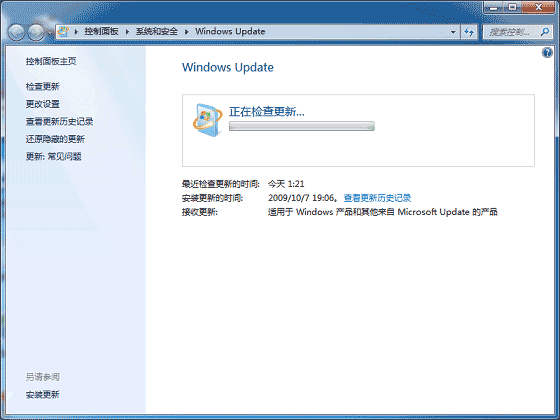
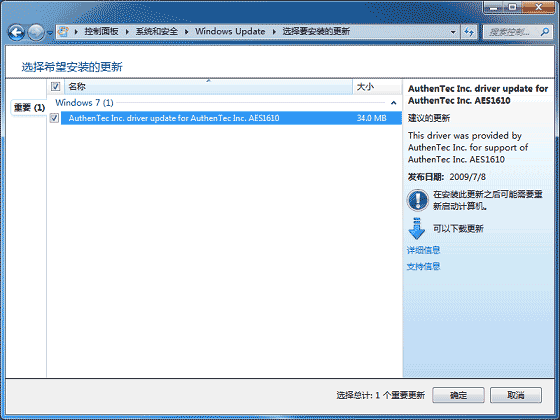
選擇檢測到的指紋識別裝置驅動程式,並點選 安裝更新 按鈕。 如下面的組圖所示
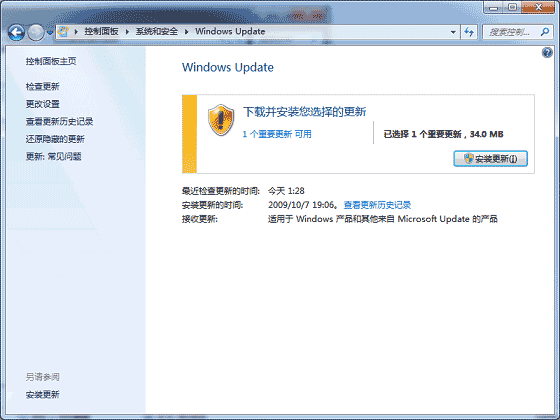
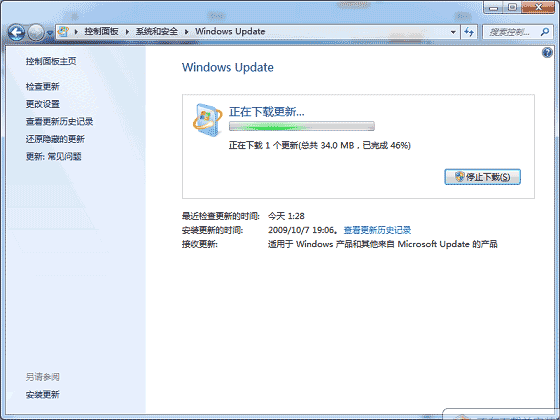
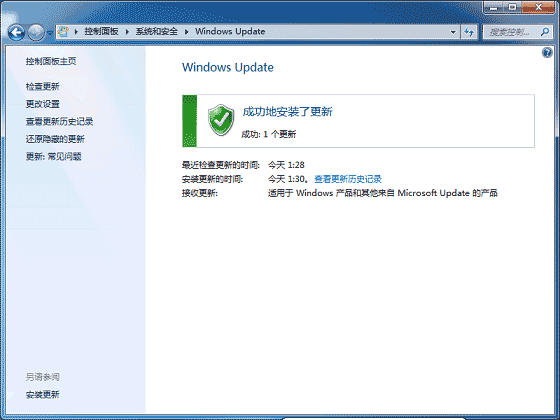
請參看螢幕提示,指紋識別裝置驅動程式安裝完成後您需要重新啟動計算機。
待計算機重新啟動後,點選 開始 ,控制皮膚 ,硬體與聲音 ,生物特徵裝置 。如下圖所示
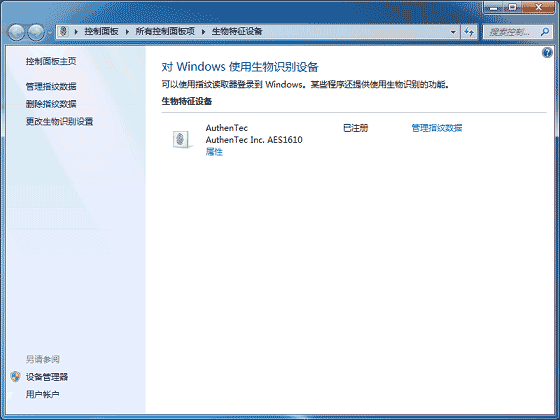
點選 管理指紋資料 。如下圖所示
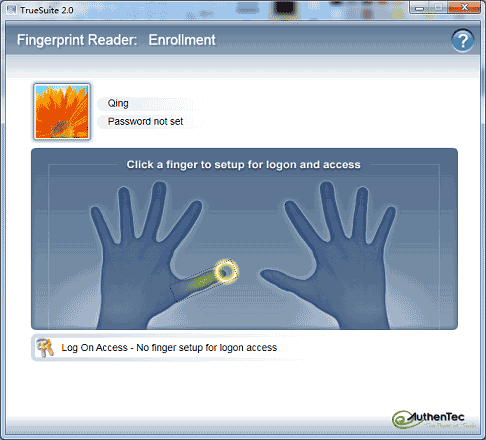
點選需要設定的手指圖示,輸入 Windows 帳戶密碼。如下圖所示
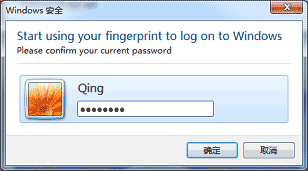
根據螢幕提示資訊將手指放在指紋識別器上掃描指紋資訊。如下圖所示
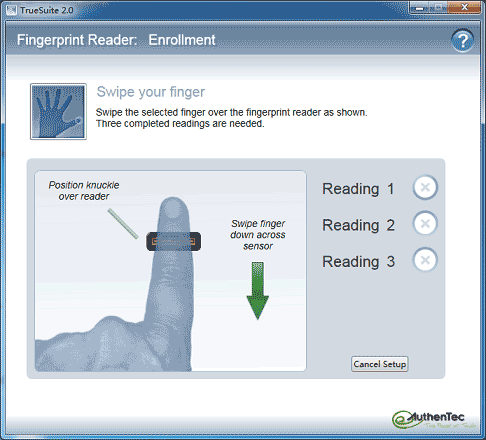
指紋掃描完成後登出計算機,即可透過掃描指紋登入Windows。
注:更多請關注電腦教程欄目,三聯電腦辦公群:189034526歡迎你的加入